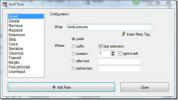6 nyttige snarveistaster for å forbedre Windows 8.1-opplevelsen
Den første store oppdateringen for Windows 8.1 - kalt Windows 8.1 Update 1 - ble offentliggjort tilbake i april 2014, og siden har vi lekt med mange nye funksjoner. Det er faktisk en stor oppdatering, en som burde vært der siden dag en av Utgivelse av Windows 8, og selv om det er noen få endringer under panseret, var det viktigste direktivet om oppdatering 1 tilsynelatende å forbedre den generelle Windows-opplevelsen for stasjonære brukere. I dag skal vi liste opp seks hurtigtaster som tar sikte på å forbedre Windows 8.1-brukeropplevelsen din på den ene eller den andre måten, fra raskt å lukke moderne UI-apper til å få tilgang til oppgavelinjen i startskjermbildet. Så uten noe mer, la oss komme i gang.

1. Escape Escape
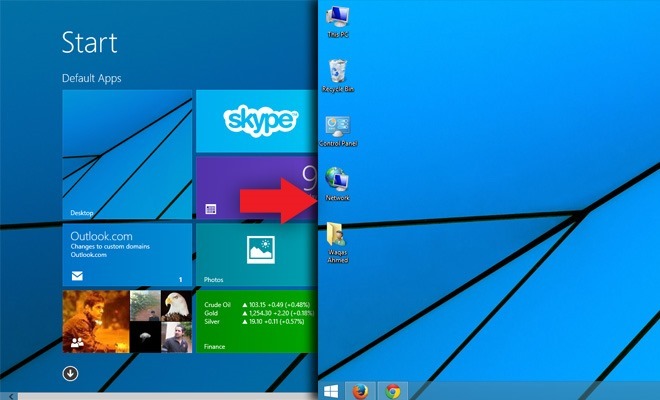
I løpet av de to siste årene har startskjermen til Windows 8 fått massevis av negativ presse. Så mye at Microsoft til slutt ble tvunget til å tilby alternativet boot to desktop til Windows 8-brukere. Fortsatt er fortsatt startskjermen en uunnværlig eiendel i Windows 8.1, og hvis du raskt trenger å gå tilbake til skrivebordet fra startskjermen, kan du ganske enkelt benytte deg av Escape-tasten. Du kan trykke på Escape-tasten for å gå tilbake til skrivebordet, men hvis du rører den igjen ikke tar du deg tilbake til startbildet.
2. Vinn + T
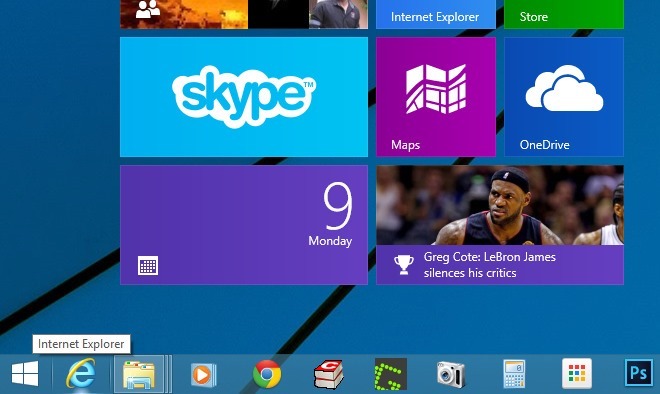
Interessant nok legger Windows 8.1 Update 1 også oppgavelinjen til det moderne brukergrensesnittet. Ikke permanent, men den er der. Dette betyr at du får tilgang til oppgavelinjen i moderne UI-apper og startskjermbildet. Det eneste påminnelsen er at oppgavelinjen automatisk skjuler seg etter noen sekunder. Men du kan trykke på Win + T hurtigtastkombinasjonen for å få den opp.
3. Win + Down Scroll Key

I Oppdatering 1 har Microsoft justert hvordan moderne UI-apper fungerer litt, noe som inkluderer å la brukere minimere en Windows Store-app direkte til oppgavelinjen for raskt å få tilgang til den igjen. Hvis du vil minimere en moderne UI-app med tastaturet ditt, gjør rulleknappen Win + Down susen. Dessverre maksimerer ikke Win + Up det igjen.
4. Vinn + Punkt + Høyre eller Venstre rulleknapper

Hvis du trykker på Win + Dot (periode) + høyre eller venstre bla-tastene, vil dette tillate deg å plassere opptil fire moderne UI-apper (inkludert stasjonære) side om side. Denne kombinasjonen er nyttig når du raskt trenger å knippe Windows eller bytte ut gjeldende posisjoner.
5. Alt + F4
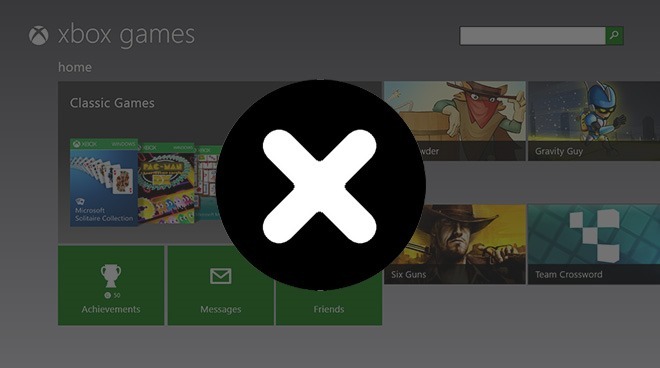
Sist, men definitivt ikke minst, kan ingen annen metode la deg raskt lukke en moderne UI-app enn den gode ol 'Alt + F4-snarveikombinasjonen. Prøv det, så vil du takke oss for det!
6. Hjem og sluttnøkler

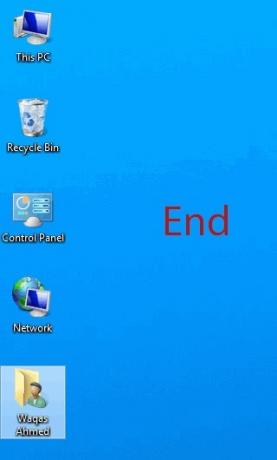
Skrivebordet i Windows har alltid vært en viktig ressurs for brukerne. Den lar deg lage snarveier for applikasjoner og filer for raskt å få tilgang til dem. I Windows 8.1, hvis du trykker på Hjem når du er i skrivebordsmodus, tar den deg til det første skrivebordsikonet (som vist til venstre). Omvendt, trykk på Slutt -tasten vil flytte fokuset til det siste snarveiikonet i den siste raden på skrivebordet. Dette kan komme til nytte når du raskt åpner ‘Denne PC’en ved å plassere denne snarveien i den første raden på skrivebordsikonene (Hjem + Enter, noen?).
Søke
Siste Innlegg
QVIVO Media Center organiserer mediesamlingen din automatisk
QVIVO er et nytt mediesenter-program som organiserer all mediesamli...
Slik bytter du navn på flere filer og mapper i Windows øyeblikkelig
Du kommer tilbake fra en tur etter å ha tatt hundrevis av bilder, a...
Bygg inn HTML5- og CSS3-elementer direkte med BlueGriffon WYSIWYG Editor
Siden nettstandarder utvikler seg kontinuerlig med nye formater og ...